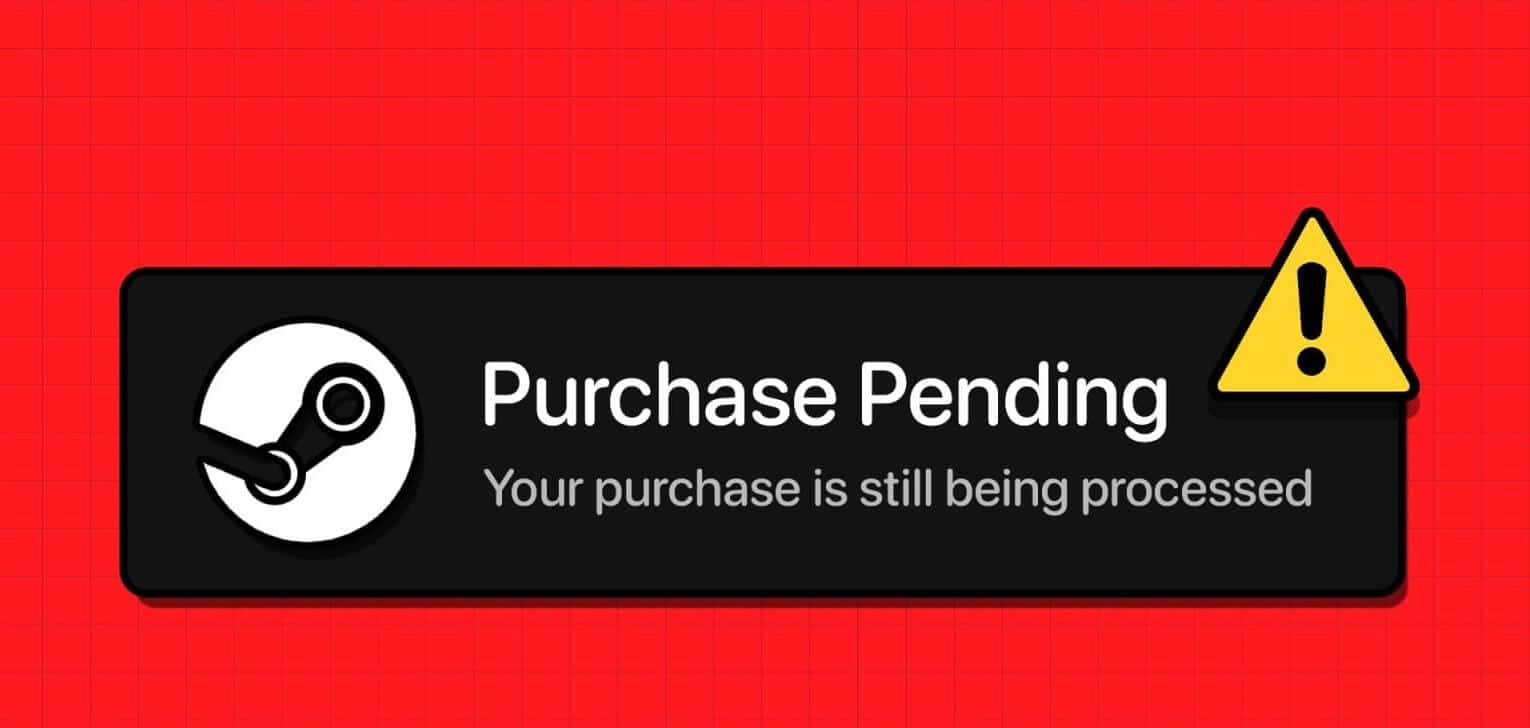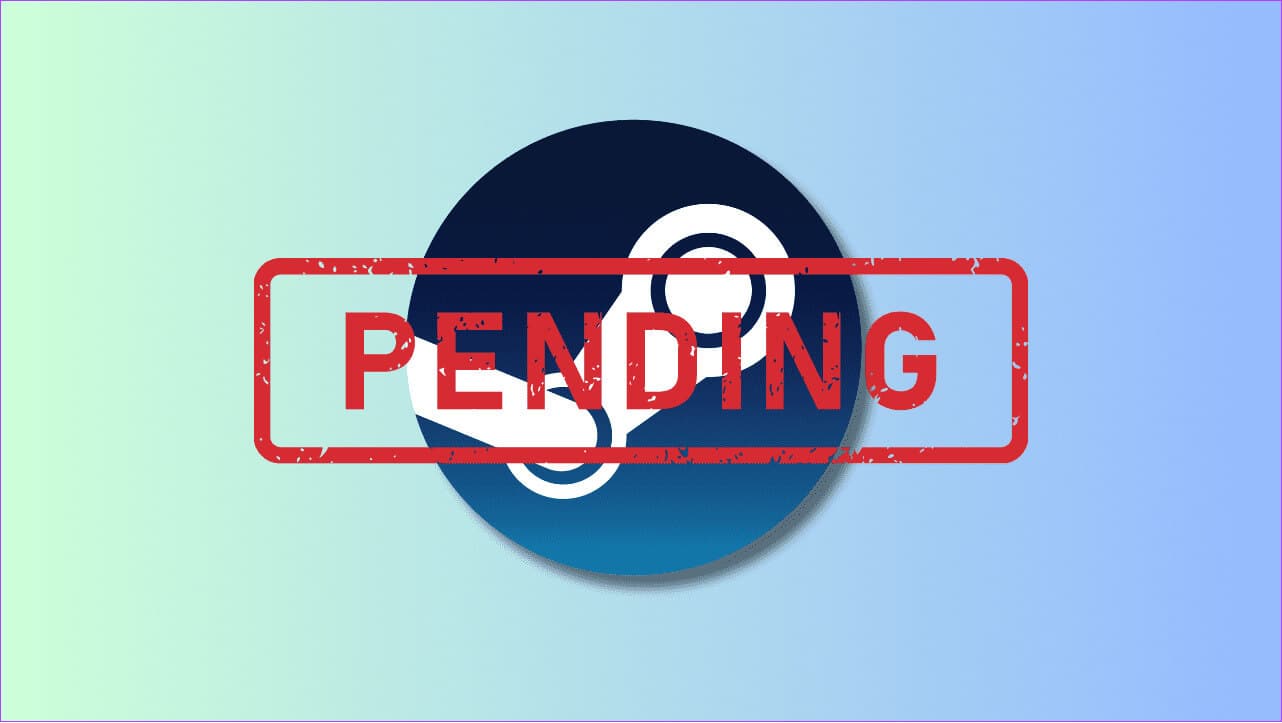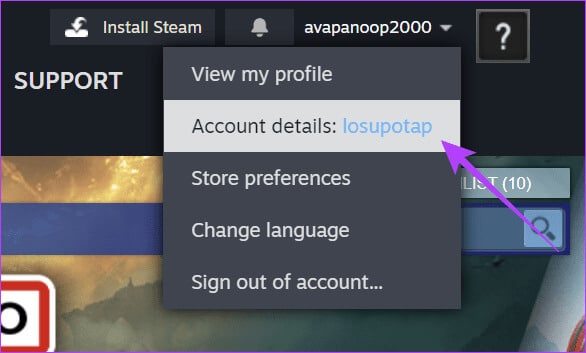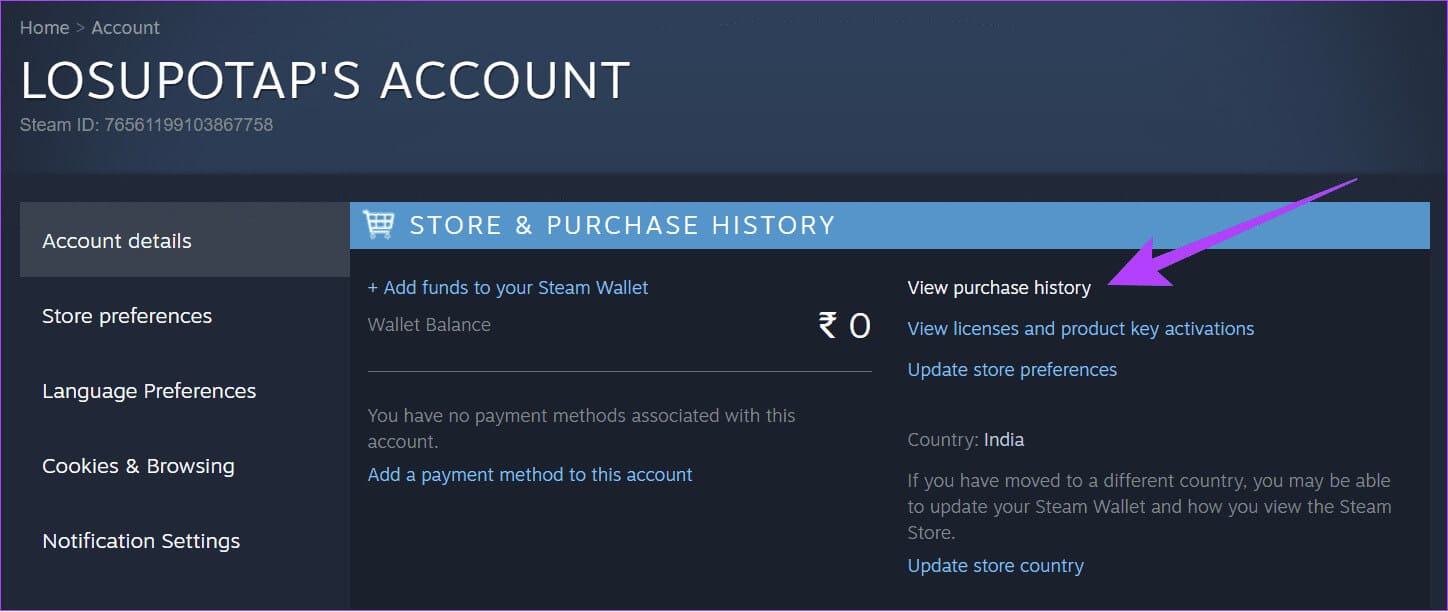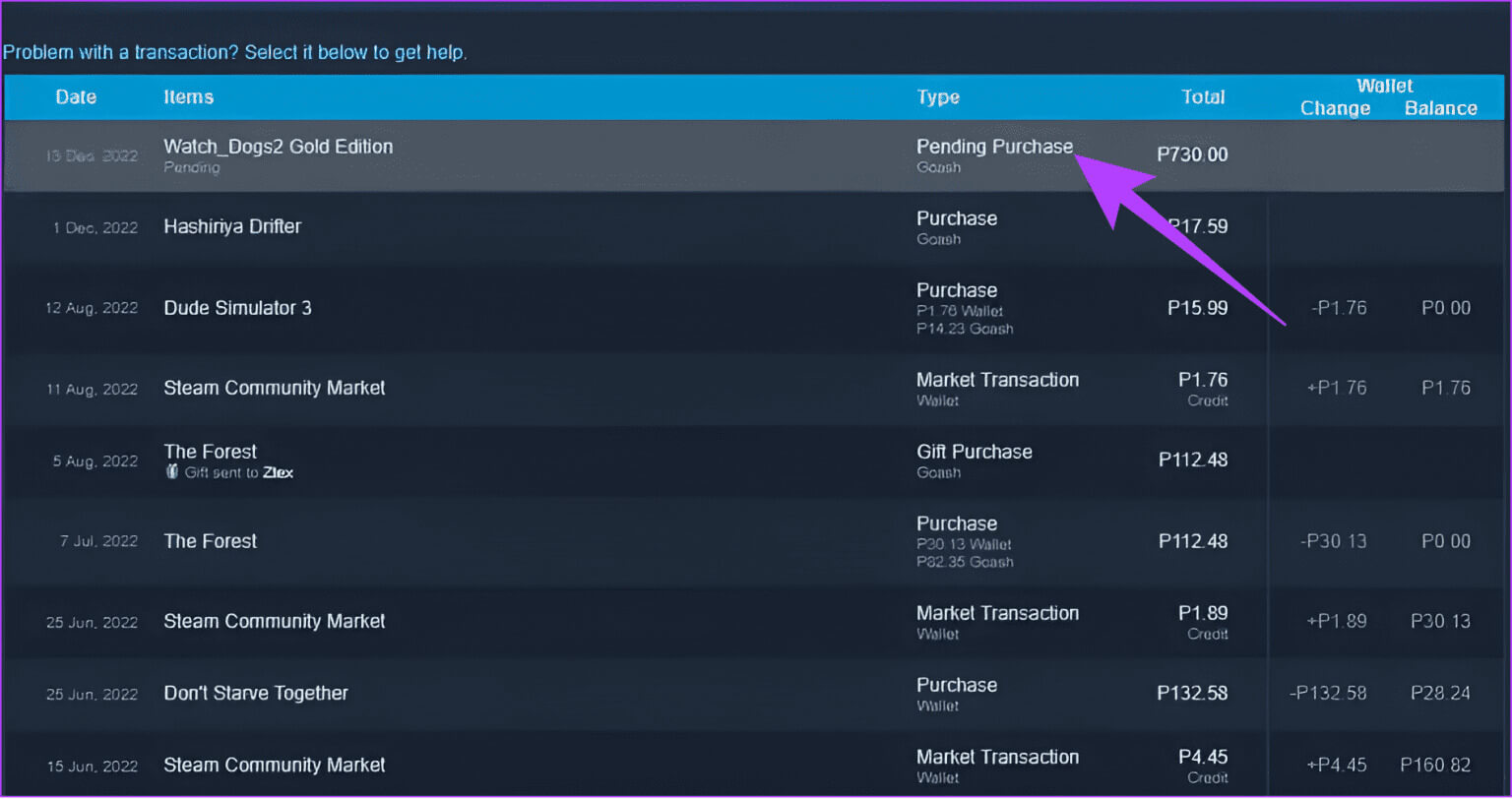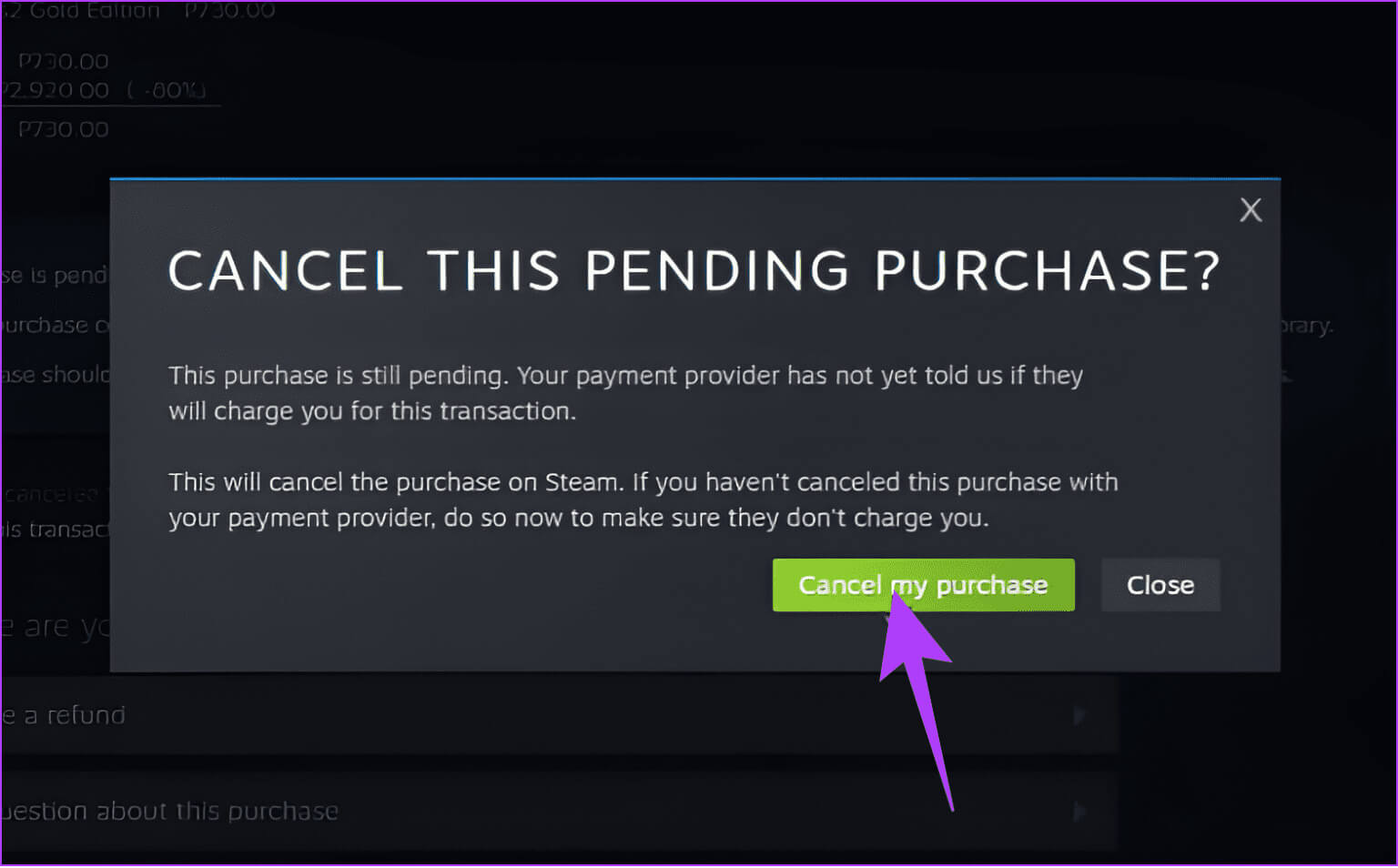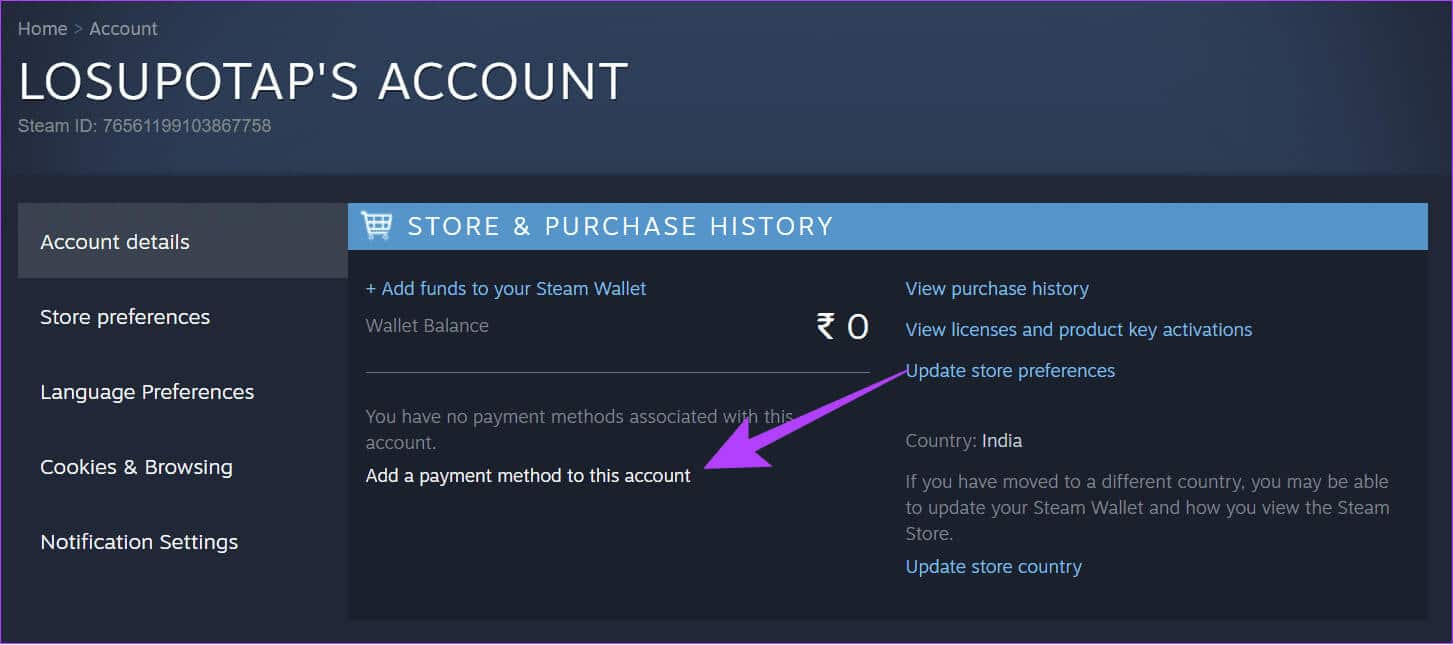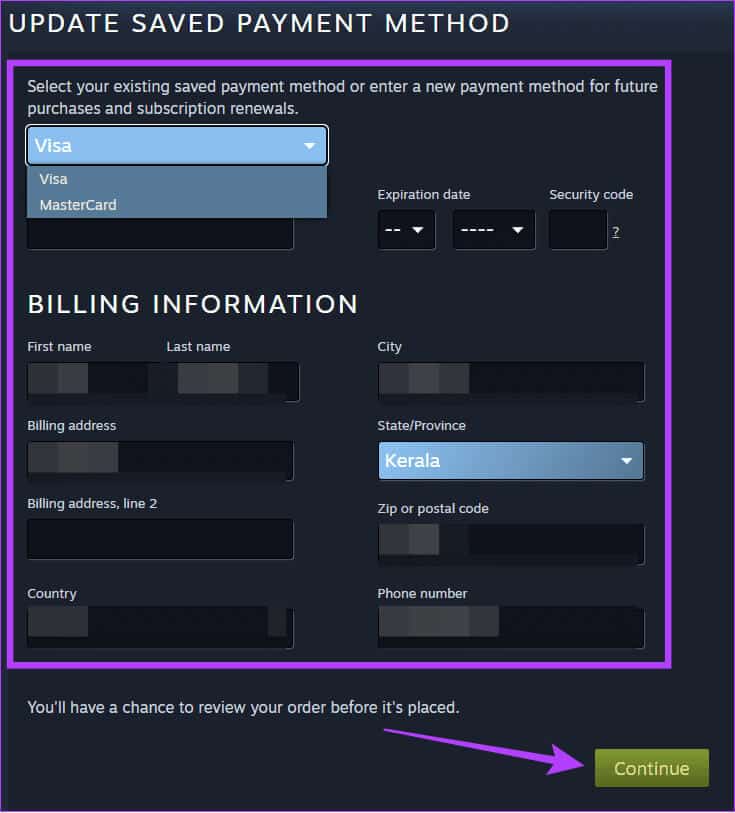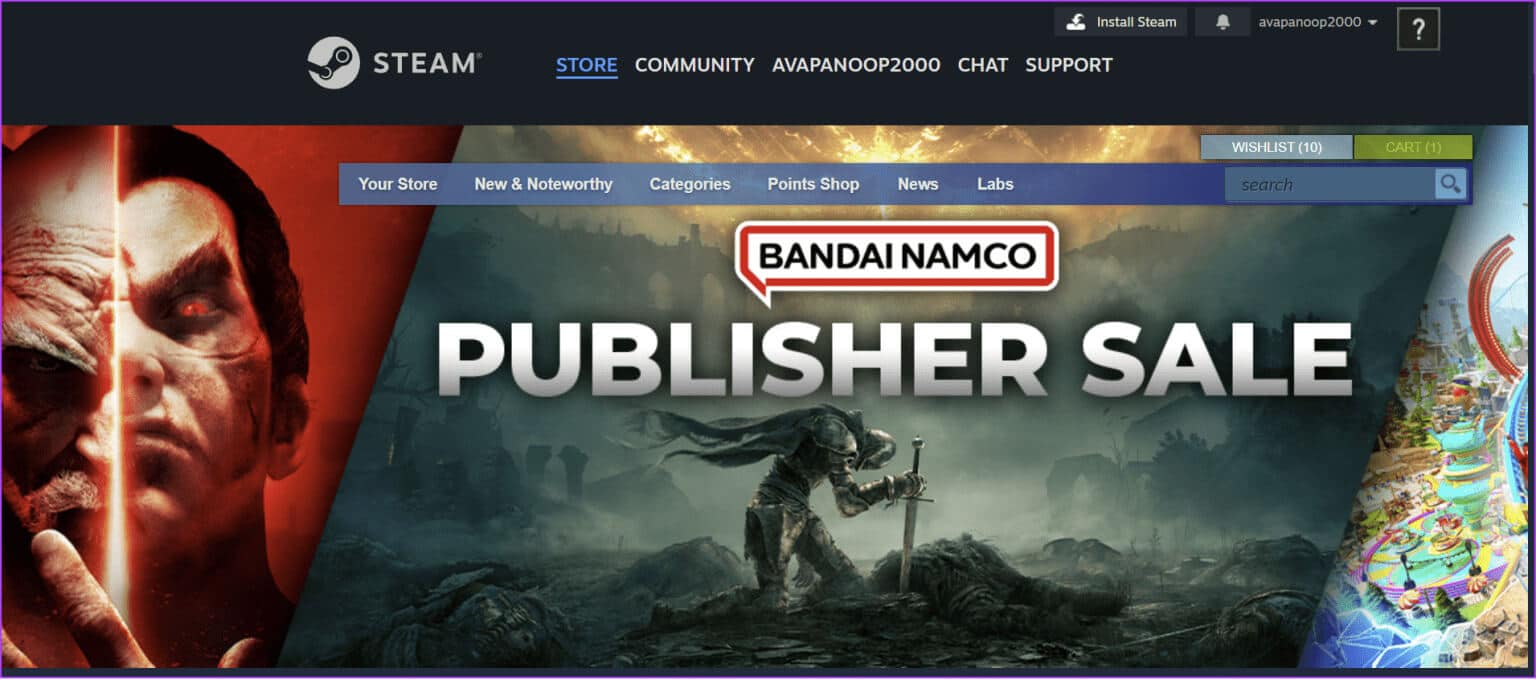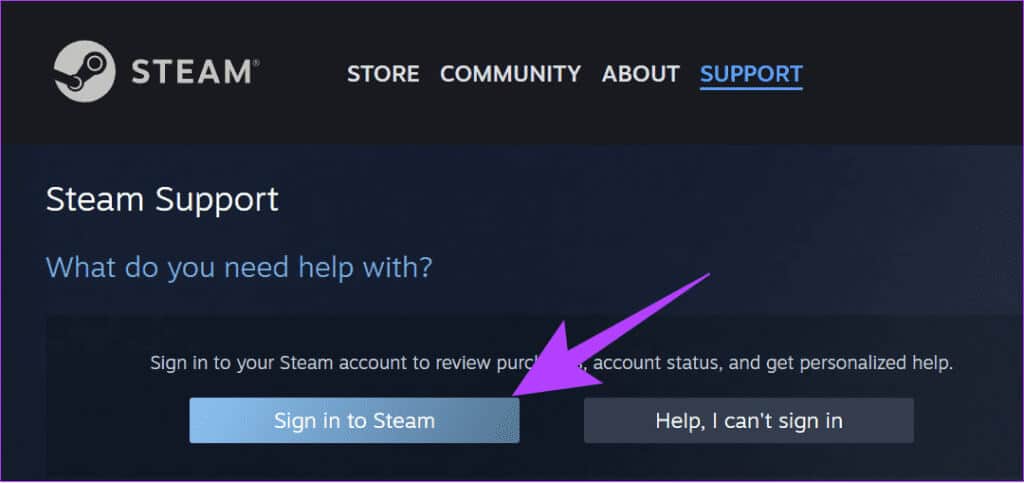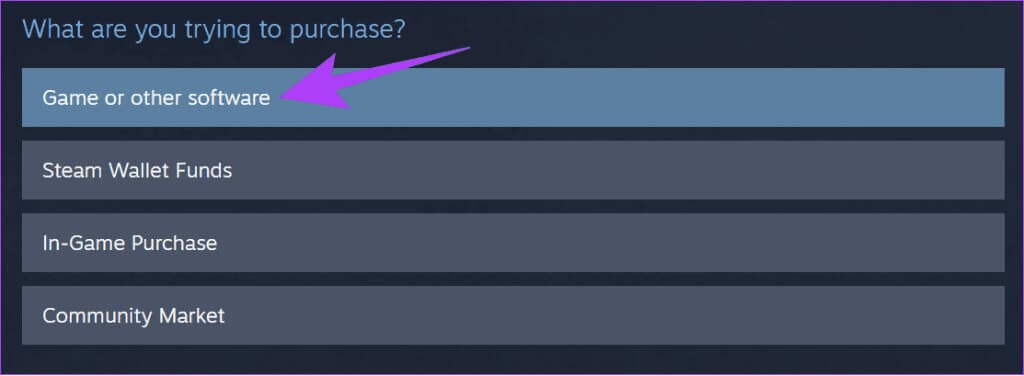So beheben Sie den Fehler „Kauf (Transaktion) ausstehend“ bei Steam
Sie freuen sich darauf, dieses neue Spiel auszuprobieren, haben es Ihrem Warenkorb hinzugefügt und zur Kasse gegangen. Allerdings zeigt Steam jetzt ausstehende Transaktionen an. Darüber hinaus verhindert Steam, dass Sie neue Spiele kaufen, es sei denn, Sie beheben den Fehler „Kauf (Transaktion) ausstehend“ auf Steam.
Der einfachste Weg, das Problem mit ausstehenden Steam-Käufen zu lösen, besteht darin, sich bei einem anderen Konto anzumelden und den Kauf abzuschließen oder einen anderen Online-Spieleshop wie Epic zu nutzen.
Dies ist jedoch keine praktikable Lösung für diejenigen, die überall ein Steam-Konto verwenden, da dadurch Ihre Spielebibliothek und die damit verbundenen Freunde gelöscht werden. Diese Anleitung hilft Ihnen also, das Problem zu beheben und das Spielen auf Steam fortzusetzen. Aber zuerst wollen wir verstehen, warum das passiert.
Warum sagt STEAM „Sie haben eine ausstehende Transaktion“: Schnelle Lösungen
Bevor wir uns mit den detaillierten Möglichkeiten zur Behebung des Problems „Ausstehender Steam-Kauf“ befassen, sehen wir uns die häufigsten Gründe an, warum Sie möglicherweise auf diesen Fehler stoßen, sowie einige schnelle Lösungen:
- Zahlungsprobleme: Dies kann die häufigste Ursache für Probleme mit ausstehenden Zahlungen bei Steam sein. Stellen Sie sicher, dass Sie über genügend Guthaben verfügen und verwenden Sie keine abgelaufene Kreditkarte. Überprüfen Sie außerdem, ob die Server der Bank ordnungsgemäß funktionieren. Wenn Sie PayPal nutzen, nutzen Sie außerdem einen anderen Dienst oder umgekehrt.
- Steam-Serverfehler: Auf Steam-Servern kommt es gelegentlich zu starkem Datenverkehr und es kann zu technischen Störungen oder Wartungsarbeiten kommen. Daher kann es beim Kauf auf Steam zu Problemen kommen. Überprüfen Sie am besten, ob Steam nicht verfügbar ist, bevor Sie Einkäufe tätigen.
Überprüfen Sie, ob Steam ausgefallen ist oder nicht - Weitere Informationen: Einige Spiele sind regional gesperrt oder auf die Region beschränkt. Daher verhindert Steam, dass Sie diese kaufen.
- Verwenden Sie ein VPN oder einen Proxy: Die Verwendung eines VPN- oder Proxy-Dienstes für den Zugriff auf Steam kann die Fähigkeit der Plattform zur Verarbeitung von Transaktionen beeinträchtigen. Um mit Steam-Käufen fortzufahren, ist es am besten, das VPN auszuschalten und den Proxy auf die Standardeinstellung zu ändern.
- Kontoprobleme: Wenn Ihr Konto vorübergehend gesperrt ist, können Sie keine Einkäufe bei Steam tätigen. Warten Sie, bis Ihr Konto entsperrt wird.
- Instabiles Netzwerk: Langsame oder instabile Internetverbindungen können auch zu Fehlern bei ausstehenden Käufen (Transaktionen) auf Steam führen. Sie können Ihren Router und Ihr Modem neu starten, Ihren ISP kontaktieren, Ihren Plan aktualisieren oder einen mobilen Hotspot verwenden.
- Verwenden Sie nicht mehrere Zahlungsfenster: Bleiben Sie immer im selben Zahlungsfenster, anstatt mehrere Fenster zu öffnen. Andernfalls wird die Fehlermeldung „Ihre Transaktion kann nicht abgeschlossen werden, da in Ihrem Konto eine weitere Transaktion aussteht“ angezeigt. Wie Sie sich vorstellen können, zählt Steam beide Vorgänge und blockiert sie.
4 MÖGLICHKEITEN, FEHLER BEI AUSSTEHENDEM KAUF AUF STEAM ZU BEHEBEN
Werfen wir nun einen Blick auf die detaillierten Methoden zur Behebung des Problems „Steam-Kauf ausstehend“.
1. Brechen Sie die ausstehende Transaktion ab
Wenn Steam erscheint „Sie haben eine ausstehende Transaktion“Am besten prüfen und stornieren Sie ausstehende Transaktionen auf Steam. So geht's:
Schritt 1: Öffnen Steam > Melden Sie sich bei Ihrem Konto an und klicken Sie auf Ihr Kontoname.
Schritt 2: Lokalisieren Kontodetails aus dem Dropdown-Menü.
3: Klicken „Kaufhistorie anzeigen“ Um alle Ihre Transaktionen auf Steam anzuzeigen.
Schritt 4: Klicken Sie hier Artikel klemmt Beim bevorstehenden Kauf.
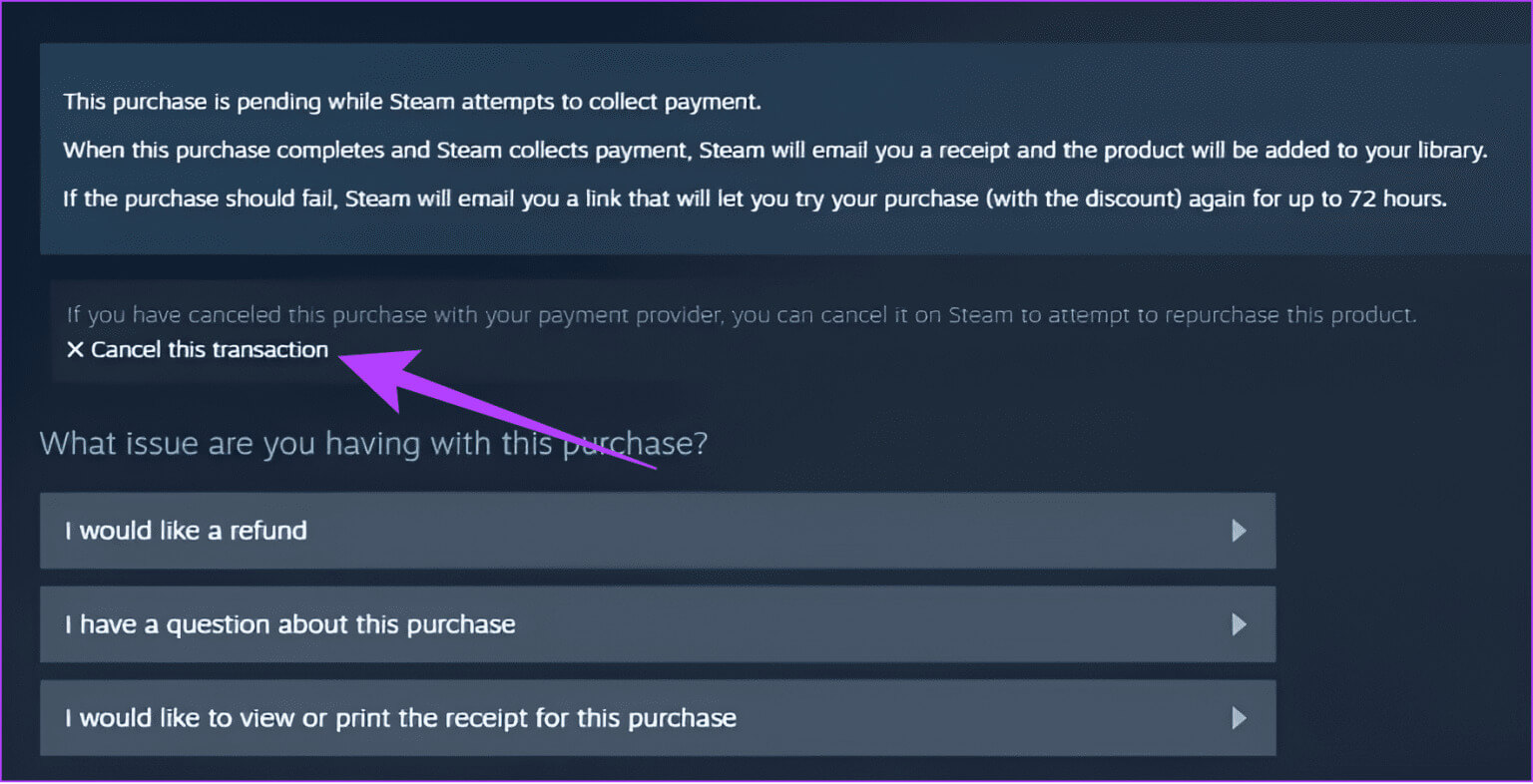
Wenn in „Ausstehende Käufe“ keine Artikel hängen bleiben, befolgen Sie die anderen in dieser Anleitung genannten Fehlerbehebungen.
2. Ändern Sie die Zahlungsmethode
Wenn Sie eine andere Zahlungsmethode als USD verwenden, kann es manchmal zu einem ausstehenden Kaufproblem kommen. Daher ist es besser, Folgendes zu ändern und zu prüfen, ob Probleme vorliegen:
Schritt 1: Öffnen Steam Und melden Sie sich bei Ihrem Konto an,
Schritt 2: Klicken Sie auf den Benutzernamen und wählen Sie Kontodetails.
3: Suchen Sie nun Ihre aktuelle Karte und klicken Sie "Freisetzung".
Tipp: Wenn mit dem Konto keine Zahlungsmethode verknüpft ist, wählen Sie „Diesem Konto eine Zahlungsmethode hinzufügen“.
Schritt 4: Als nächstes füllen Sie es aus die Information entsprechend und drücken Sie Verfolgung.
3. Nutzen Sie zum Kauf die Steam-Website
Probleme können auf begrenzt werden Steam-App für PC. Sie können Steam in Ihrem Browser öffnen und Ihren Kauf über die Warenkorbseite fortsetzen oder umgekehrt, wenn bei der Steam-Webseite ein Kauffehler auftritt.
4. Kontaktieren Sie den Steam-Support
Abgesehen von allen oben genannten Korrekturen können Benutzer auch Steam um Unterstützung bitten, um das Problem zu beheben, wenn die oben genannten Methoden nicht helfen. So erreichen Sie das Support-Team.
Schritt 1: Besuch Steam-Supportseite Und loggen Sie sich in Ihr Konto ein.
Kontaktieren Sie den Steam-Support
Schritt 2: Wählen Kauf.
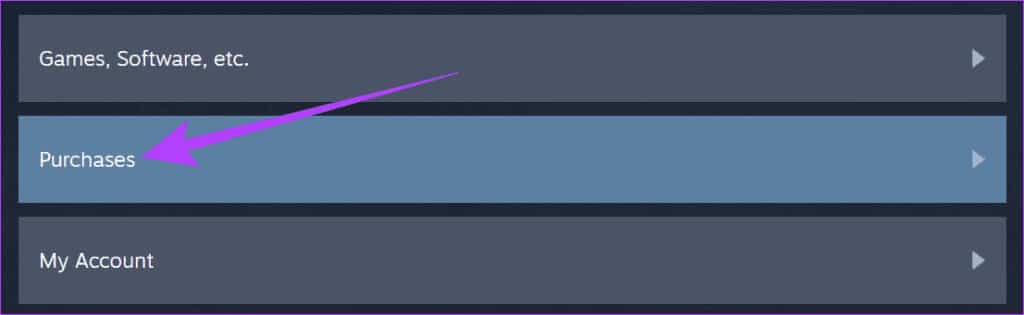
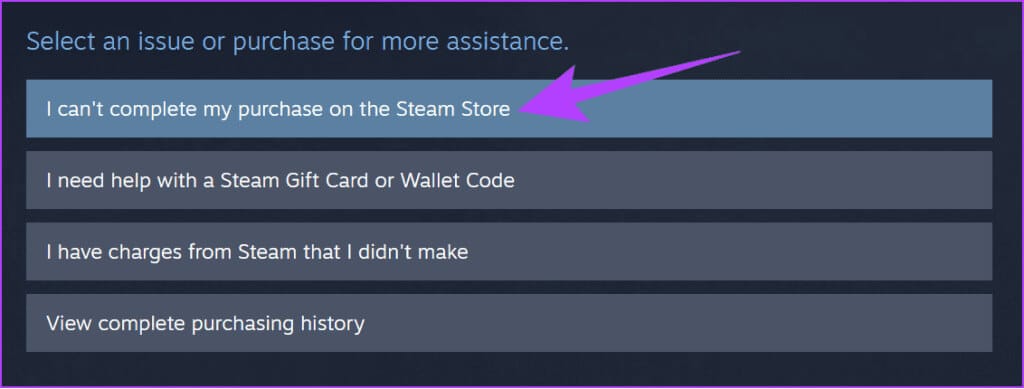
Schritt 5: Geben Sie ein und wählen Sie aus das Spiel die Sie wählen.
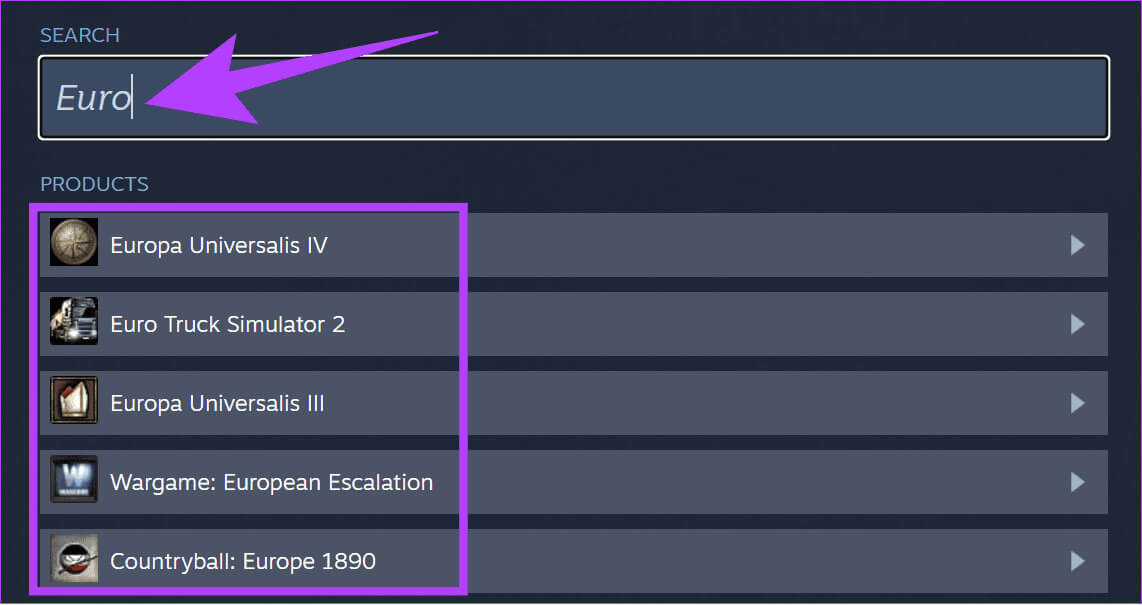
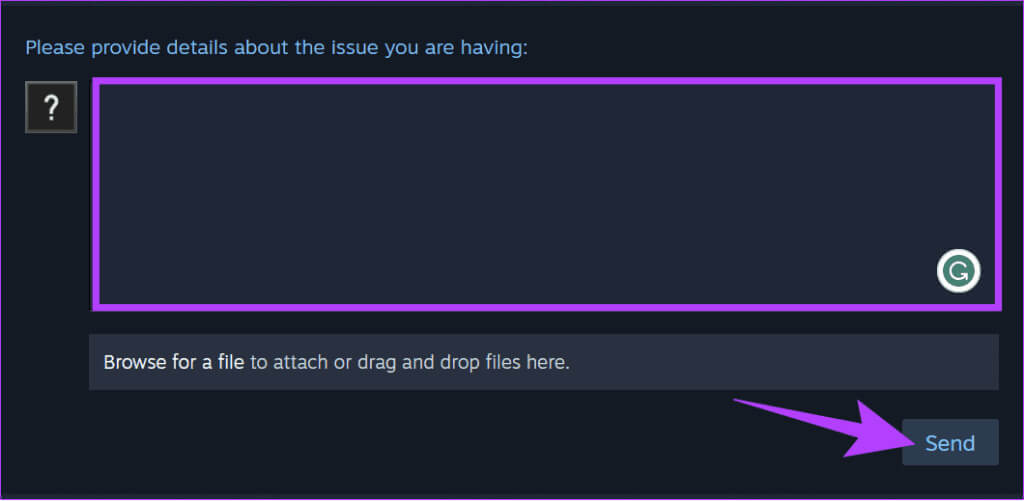
häufige Fragen:
Q1. Wie lange dauert eine ausstehende Transaktion?
Die Antwort: Wenn Sie einen ausstehenden Kauf bei Steam nicht stornieren, kann es normalerweise bis zu drei Werktage dauern, bis die ausstehende Transaktion abgeschlossen ist. Die Rückerstattung hängt von der Bank oder dem Kreditkartenaussteller ab und kann bis zur Freigabe bis zu einer Woche dauern.
Q2. Stoppt das Einfrieren Ihrer Karte ausstehende Transaktionen?
Die Antwort: Ja. Die ausstehende Transaktion wird storniert, sobald Ihre Karte gesperrt wird. Es kann jedoch Tage dauern, bis Steam die Zahlungsstornierung widerspiegelt. Daher ist es besser, den Vorgang fortzusetzen, sobald das Problem mit dem ausstehenden Steam-Kauf behoben ist.
Weiter spielen
Nachdem Sie nun wissen, wie Sie den Fehler „Kauf (Transaktion) ausstehend“ auf Steam beheben können, können Sie Ihre Spielsitzung hoffentlich fortsetzen. Wenn Sie weitere Fragen haben, können Sie diese in den Kommentaren stellen. Wir helfen Ihnen gerne dabei.